作者:欣欣
Hello,大家好,第七期作业小结又该久等了,哈哈。不过以后这就作为我跟你们打招呼的一种方式吧。伴随着夏末的小雨,犯着困,手边木有咖啡,灌了半杯可乐,开始总结了。
没有人规定总结一定要正经,允许我们任性卖个萌,不正经的开篇一回。下面开始说正事儿了。
一、 题目说明
第七期的题目是个比对的题目(写到这里,突然发现第八期的题目也是额。不过一个是面,一个是点),这个题目的背景源自规划的“三规合一”:
“三规合一”,即是指将经济社会发展规划、城市空间规划与土地利用总体规划编制、实施融合起来,而更广泛的“多规融合”还包括环保、文化、教育、交通、市政、水利等等专业规划。“多规融合”的目的就是要通过这一过程使规划编制成果顺利地从技术层面向公共政策层面转化,使规划编制与规划管理有效的衔接起来。要融合首先要做的就是差异比对,找到各个规划的矛盾点,这样才能对症下药。感谢FME粉丝“刘畸生”的题目。
本期题目主要是通过图层的叠加来找到国土部门主导编制的土地利用总体规划和城乡规划建设部门主导编制的城市总体规划的差异。题目如下:
基础数据:
1、成果数据库.MDB 地理数据库
土地利用总体规划地类图斑(图层名称“土地规划期末地类图斑图层”)
城市总体规划用地(图层名称“城乡总体规划拼合图层”)
作业要求:

差异分区代码和差异分区名称取值:

2、 输出统计表

3、 生成的数据结果不能存在微小面(小于10平方米),聚合体,面重叠和面缝隙。
二、 题目分析
初看这个题目比较简单的,不过确实也不难,因为在出题的时候已经把题目难度降低了(原定的是让用户去根据规划性质名称去判断地块是建设用地还是非建设用地,这样的话就很复杂,需要查找映射表,并要对规划数据有一定了解。但是我觉得这个步骤不是FME的重点,只要对业务了解,做好映射关系这个是很简单的。)。每次做作业或者自己在工作处理问题时,最关键的就是分析数据、了解需求。
做这个题目大概的思路:
1、 分析数据:首先要了解数据,在FME DataInspector中查看原始数据两个图层的情况,如每个图层的属性结构、属性含义;两个图层间的叠加情况等。
2、 了解需求:生成两规建设用地差异图层。通过“差异分区代码和差异分区名称”的取值要求,可知差异图斑是根据是否为建设用地进行划分的。经过第一步对数据的分析,会发现在两个图层中,均有“DLXZ”这个图层表示图斑是否为建设用地。这样问题就变得简单了,只需要对两个图层进行面面叠加操作,对叠加后的重叠面进行DLXZ属性分析,按照“差异分区代码和差异分区名称”的取值要求进行赋值,得到差异图层。
再把叠加后的图层按照差异类别进行汇总统计,并输出为统计表。(这个操作就很熟悉了,在第六期的作业中专门练习了分类汇总统计)
大致的流程如下,其中面面叠加、差异图斑类型判定及取值根据大家对转换器使用的习惯和理解,产生不同的解题方法。

三、 作业情况(若图片不清晰,可点击文章末尾的下载链接下载第七期的作业及小结)
本期共收到12份作业,作业情况如下:
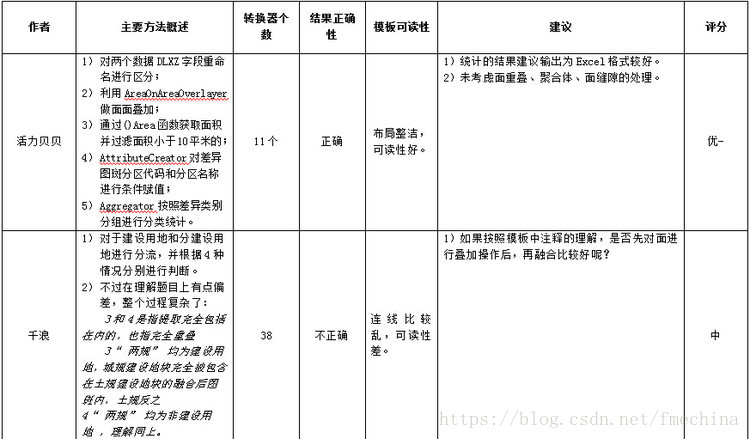



(还有我的作业,自己就不点评自己了,偷个懒)
1、这期的方法在面面叠加时主要是AreaonAreaOverlayer和Clipper两种方法,只是在使用Clipper的时候,一定要注意把“创建聚合”这个参数的默认值修改为“No”。
2、在对分区代码和分区名称赋值时,可以参考上一期的总结,使用条件赋值会非常方便。同时你也可以学习“木头狼”,先对分区代码条件赋值后,再使用AttributeValueMapper赋值分区代码,这样可以避免重复两次设置条件。(因为条件赋值时的条件实在有点复杂),你也可以看看我(欣欣)的作业,我是把分区代码条件赋值后,用上一期点评时学到的再转换器中添加属性的方式,添加分区名称属性,使用分区代码进行条件赋值。
(昨天发了第一版的小结后,“风~~~涟漪”告诉我,可以在AttributeCreator中使用Dupicate进行复制,这样只需要对条件修改一小部分即可。 真是太赞了,我又默默的学到了一招)
四、小结
1、本期的作业点评的时候蛮纠结的,因为我们的题目有一条这样的要求“生成的数据结果不能存在微小面(小于10平方米),聚合体,面重叠和面缝隙”。不过大部分在做的时候都只考虑了微小面和聚合体,或者面缝隙,所以多少总有些不足。
2、点评的时候把处理了微小面的情况作为正确结果,看大家最终统计的数据正确性。所以也许结果的正确与否并不一定完全正确,大家主要学习下每个人的思路和使用转换器的方式把。
3、推荐大家看看“风~~~~涟漪”的作业,在对微小面、缝隙面的处理时,她采用的是与相邻图斑合并的方式,比起直接过滤的处理更严谨。
4、对在“面缝隙”、“面重合”、“聚合体”方面做了很多考虑的同学点个赞,特别是 “风~~~~涟漪”、“向左向右”。
最后的评分只是一种感觉,加上我的水平有限,如果有不正确的地方,欢迎大家指出。希望大家不要纠结分数。重要的是通过模板兴趣班,能让你学到更多FME的技巧和使用方法,提高你的动手实践能力。























 743
743











 被折叠的 条评论
为什么被折叠?
被折叠的 条评论
为什么被折叠?








